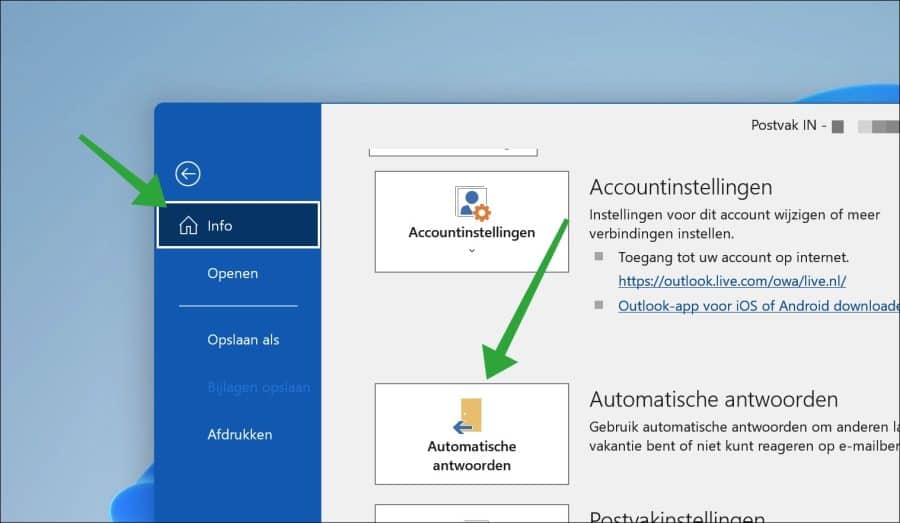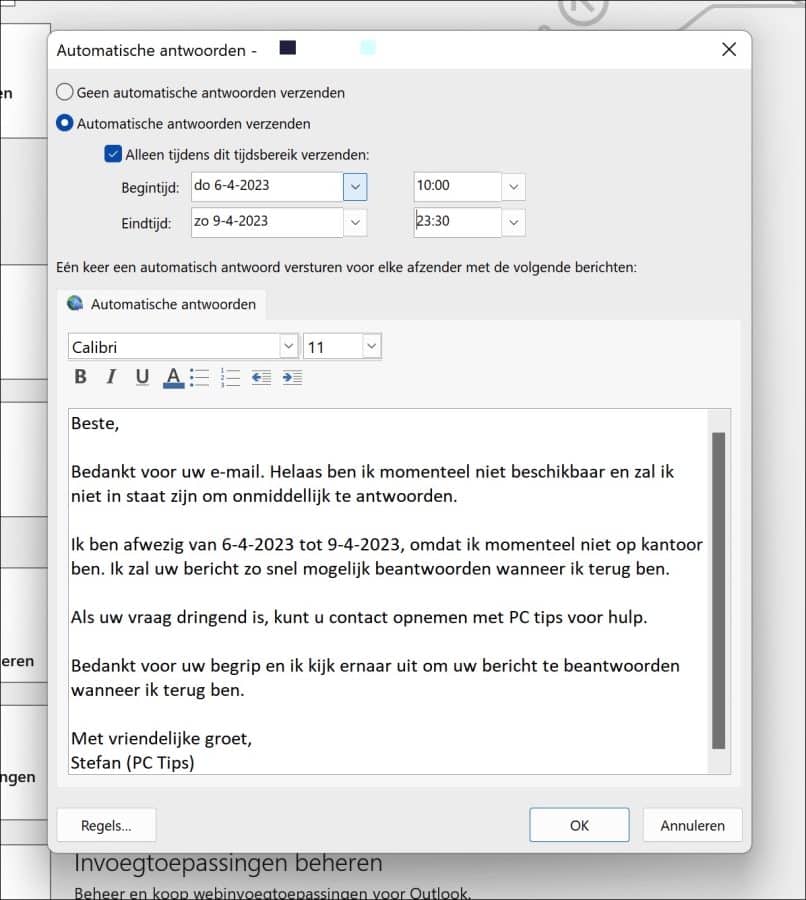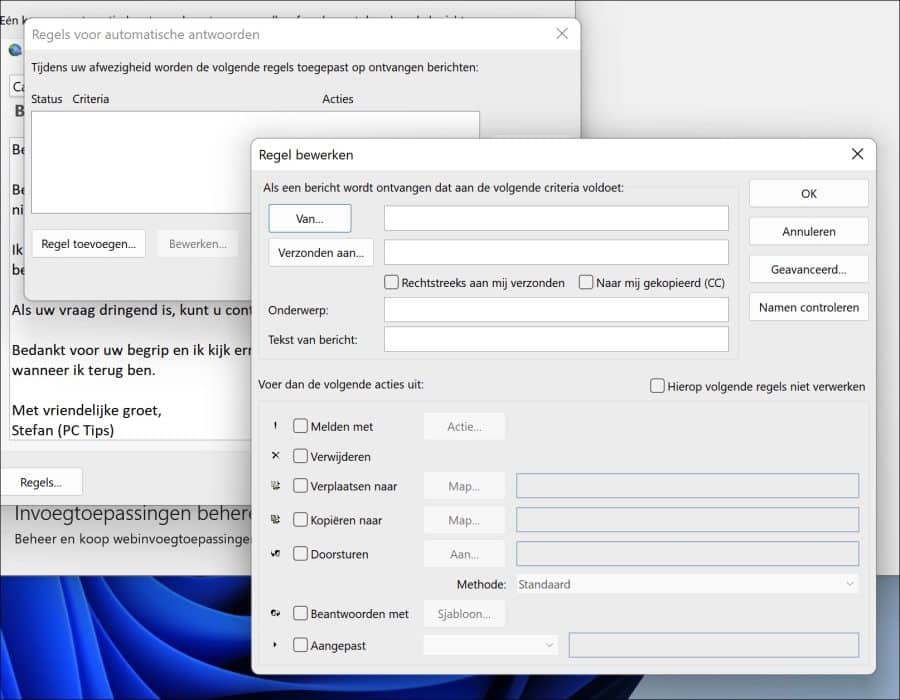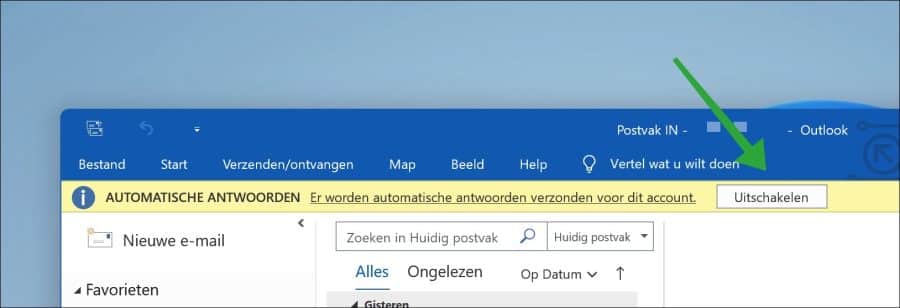U kunt in Outlook een afwezigheidsbericht instellen. Hiermee maakt u duidelijk aan de verzender dat u tijdelijk niet aanwezig bent.
Een bericht dat u afwezig bent helpt andere mensen te laten weten dat uw e-mail op dat moment niet wordt gelezen en dat er ook geen reactie verwacht hoeft te worden in deze afwezigheidsperiode.
Indirect helpt het ook u. Door een afwezigheidsmelding in te stellen wordt er minder e-mail gestuurd die betrekking hebben op uw reactie. Het vermindert mogelijk dus ook de vervolg e-mails omdat men op de hoogte is dat u tijdelijk afwezig bent. De meeste mensen stellen een afwezigheidsbericht is als ze op vakantie gaan, ziek zijn of een dagje vrij hebben.
In dit artikel leest u hoe u een afwezigheidsbericht kunt instellen via Outlook.
Afwezigheidsbericht instellen in Microsoft Outlook
Open de Outlook e-mail client. Klik in het lint op “Bestand”.
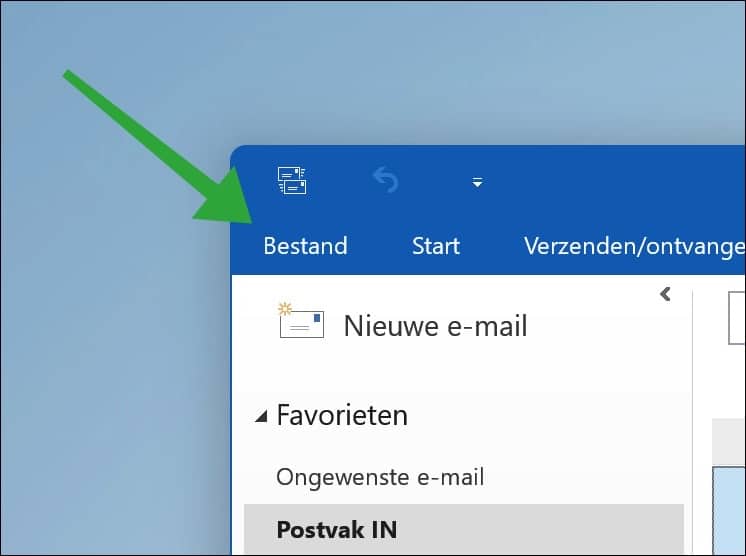
In het linkermenu klikt u eerst op “Info” en vervolgens op de knop “Automatisch antwoorden”.
Om automatische antwoorden te verzenden schakelt u de optie “automatische antwoorden verzenden” in.
U kunt vervolgens door de optie “alleen tijdens dit tijdsbereik verzenden” een begin, datum en einddatum inclusief tijd opgeven waarin het afwezigheidsbericht verzonden moet worden.
Er wordt standaard, maar eenmaal een afwezigheidsbericht verstuurd naar iedere afzender.
In het “automatisch antwoorden” veld kunt u een e-mail bericht opmaken die de ontvanger als afwezigheidsbericht ontvangt.
Naast een standaard automatisch afwezigheidsbericht kunt u ook regels toepassen op dit bericht. Dit zijn acties die alleen worden uitgevoerd als de afzender voldoet aan vooraf ingestelde regels.
Zo kunt u bijvoorbeeld instellen dat het afwezigheidsbericht alleen wordt verstuurd naar een bepaalde afzender of alleen rechtstreeks naar u (geen CC of BCC). Ook kunt u instellen dat het bericht alleen moet worden verzonden als het onderwerp of de tekst een bepaald bericht bevat.
Als u het afwezigheidsbericht goed heeft ingesteld, dan ziet u bovenin Outlook een melding “Er worden automatische antwoorden verzonden voor dit account”.
Als u weer terug bent, of eerder terug bent, dan kunt u door op de “uitschakelen” knop te klikken het afwezigheidsbericht weer uitschakelen.
Ik hoop u hiermee geïnformeerd te hebben. Bedankt voor het lezen!
Lees ook: Back-up maken van alle Outlook e-mails en gegevens.